Kuinka määrittää herkkyys ja muut hiiren toiminnot Windows 10 ssä. Kuinka laajentaa hiiren ominaisuuksia

- 766
- 216
- Mrs. Jeffrey Stiedemann
Kaikki tietokoneen "jyrsijät" eivät ole yhtä käteviä. Jos sinulla on "eläin", jolla on tiukat painikkeet tai kohdistin, joka toimii liian nopeasti näytöllä, älä kiirehdi heittämään sitä hyllylle. Hiiren työ voidaan helposti määrittää tarpeisiisi.

Hiiren tavanomaiset toiminnot säädetään suoraan Windowsiin. Mutta tiesitkö, että tämä "peto" lisätään lisäkoulutukseen? Kolmannen osapuolen tuotteiden ansiosta jopa tavallisimmasta toimistohiirestä voi tulla monitehtävä yhdistelmä.
Tänään puhumme kuinka määrittää herkkyys, nopeus ja muut hiiren toiminnot Windows 10: ssä ja kuinka antaa se uusilla ominaisuuksilla kolmella ilmaisella ohjelmalla.
Sisältö
- Hiiren asetus Windowsissa: 2 napsautusta - ja valmis
- Hiiren ominaisuuksien laajentaminen ohjelmien avulla
- X-hiiren painikkeen ohjaus
- Gmote
- Asetuspiste
Hiiren asetus Windowsissa: 2 napsautusta - ja valmis
Aloitetaan yksinkertaisella ja pääasiallisella - "jyrsijöiden" asetukset Windowsin avulla. Suoritamme tämän, suoritetaan järjestelmän apuohjelma "Vaihtoehdot"Mennään osastoon"Laitteet"Ja löydä luettelosta"Hiiri".
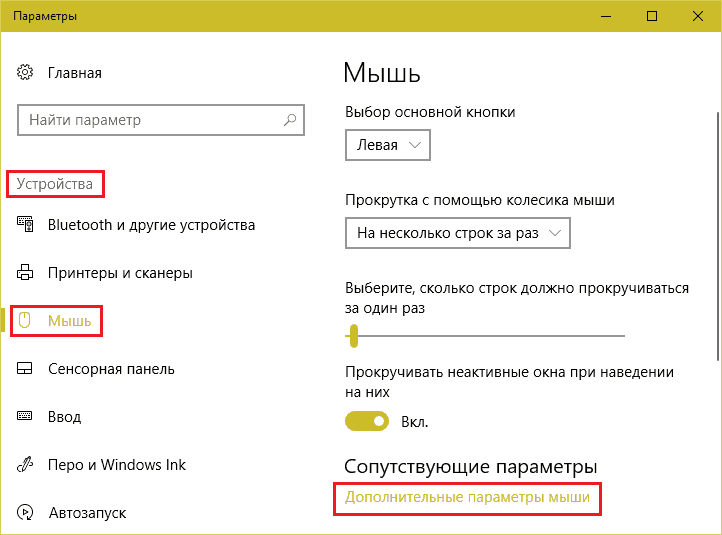
Assistentin (tai viisaan) pääasetukset ovat ikkunan oikealla puoliskolla. Heidän joukossa:
- Pääpainikkeen määrittäminen - vasen tai oikea (oletusarvoisesti pää on vasen).
- Vieritys (vieritys) nopeus pyörällä - useita rivejä tai 1 näyttö.
- Vierata passiivisia ikkunoita kiinnittäessäsi kohdistinta - kyllä tai ei.
Pääsy muihin on piilotettu "Ylimääräiset hiiren parametrit". Napsauttamalla tätä kohdetta pudotat Ominaisuudet -ikkunaan, jossa kaikki sen asetukset sisältävät.
Tabin keskiosassa "Hiiren painikkeet"Vasemman painikkeen napsautustunnistuksen nopeus on liukusäädin kaksinkertaisena. Oletusarvoisesti nopeus on asetettu hiukan korkeammalle kuin keskiarvo, jota useimmat käyttäjät pitävät optimaalisena, mutta jos saat ”jyrsijä”, joissa on tiukat avaimet tai sinulla on rikki sormen liikkuvuus, vähennä se mukavalle tasolle.

Alla samalla välilehdellä - Vasemman avaimen leimaamisen asettaminen. Kun tämä toiminto on kytketty päälle ja napsauta painiketta "Vaihtoehdot"Ikkunan asetusikkuna on avautunut.
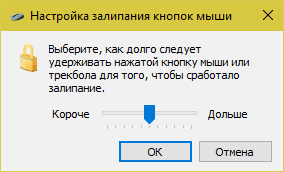
Hiiren herkkyys tai kohdistimen siirtämisen nopeus näytöllä on viritetty osioon "Osoittimen parametrit". Tämä ominaisuus vaatii muutoksen, kun kohdistin liikkuu niin nopeasti, että käyttäjän on vaikea tuoda sitä haluttuun pisteeseen tai päinvastoin - liian hitaasti, mikä aiheuttaa epämukavuutta. Hiiren vähimmäisherkkyys on asennettu joihinkin peleihin, joissa on tärkeää, että kohdistin on jatkuvasti samalla näyttöalueella.
Jotkut "jyrsijät" on varustettu herkkyysmuutoksen painikkeella (DPI). Kun painat sitä osoittimen vieressä olevalle näytölle, numerot ilmestyvät - nykyisen DPI: n numeerinen arvo. Mitä suurempi numerot, sitä korkeampi hiiren herkkyyden taso ja sitä nopeampi kohdistin liikkuu.
Parametri -ikkunan keskiosassa voit määrittää painikkeella olevan hiiren automaattisen ohjeet, jotka on oletuksena valittu. Ja alemmassa - kohdistimen näkyvyyden eri muodoissa.
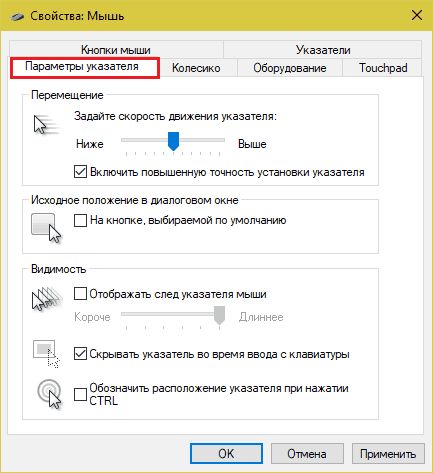
Kohdistimien tyyppi ja mitat asetetaan välilehdelle "Merkit". Kaksoisnapsauta kentällä olevaa riviä "asetukset"Avaa kansio, johon merkkien kuvat tallennetaan. Täältä voit valita minkä tahansa muun kohdistimen määritetyn sijasta.
Mukavuuden vuoksi valintasi voidaan tallentaa järjestelmän muodossa. Voit tehdä tämän napsauttamalla saman nimen kenttää "Tallenna nimellä"Ja anna järjestelmä nimi.
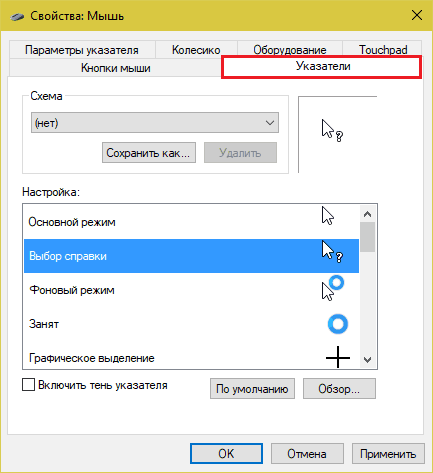
Välilehdessä "Pyörä"Pystysuoran ja vaakasuoran vierityksen nopeus määritetään. Pystysuora, kuten muistat, on myös viritetty osioon "Hiiri"System -apuohjelma"Vaihtoehdot".
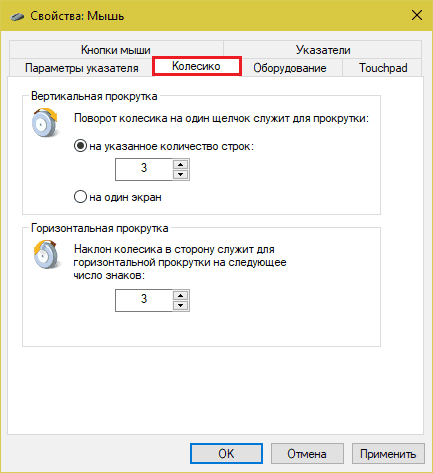
Viimeisessä välilehdessä - "Laitteet", Tietokoneeseen kytkettyjen" hiiren "luokan kaikki laitteet on lueteltu. Laitteen valitseminen luettelosta ja painamalla "Ominaisuudet", Jatkat lisätietoja hänestä, etenkin kuljettajasta.
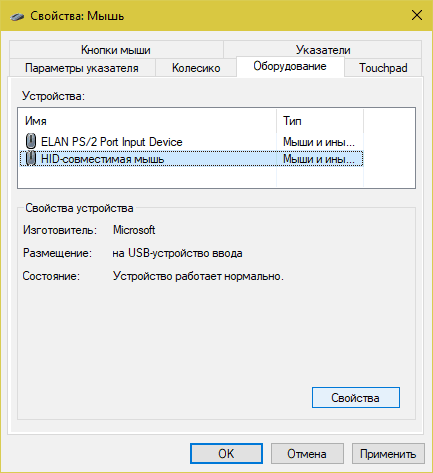
Hiiren ominaisuuksien laajentaminen ohjelmien avulla
X-hiiren painikkeen ohjaus
Ilmaisen X-hiiren painikkeen ohjausapuohjelman avulla voit korjata jopa viisi lisätoimintaa hiiren näppäimille ja pyörille, esimerkiksi selaimen käynnistäminen, kansioiden avaaminen, sähköpostin lähettäminen jne. D. Lisäksi eri sovelluksissa ja ikkunoissa nämä toiminnot voivat olla erilaisia.
Yleensä vain kalliilla pelihiirillä on sellaisia mahdollisuuksia, mutta X-hiiren painikkeen hallinta pystyy kääntämään jopa yksinkertaisen kahden painikkeen “rotan” toimistoluokan pelilaitteeksi.
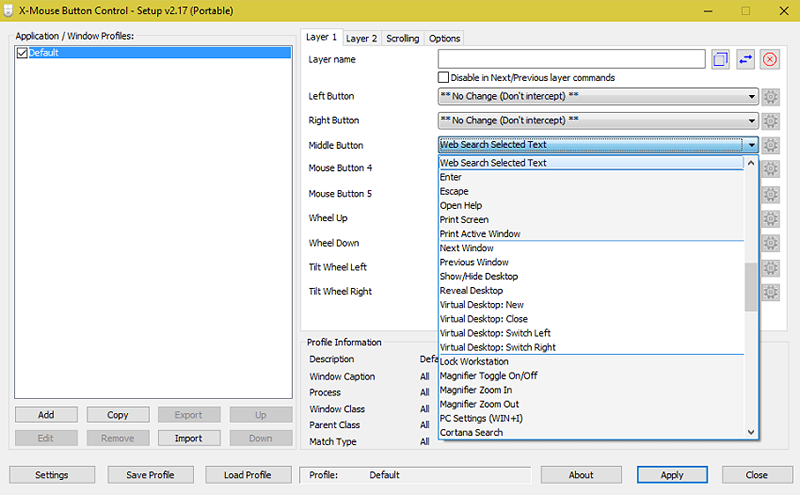
Ohjelma tukee rajoittamatonta määrää käyttäjäprofiileja, jotka vaihtavat yhdellä napsautuksella.
Gmote
Gmote on yksinkertainen apuohjelma, jonka avulla voit suorittaa erilaisia toimia PC: llä hiiren eleillä. Lisäksi samoja eleitä voidaan käyttää erilaisissa ohjelmissa erilaisiin toimiin. Esimerkiksi yhdessä sovelluksessa avaat tällä elevalikolla, toisessa - tallenna tiedosto jne. D. Erittäin mukavasti.
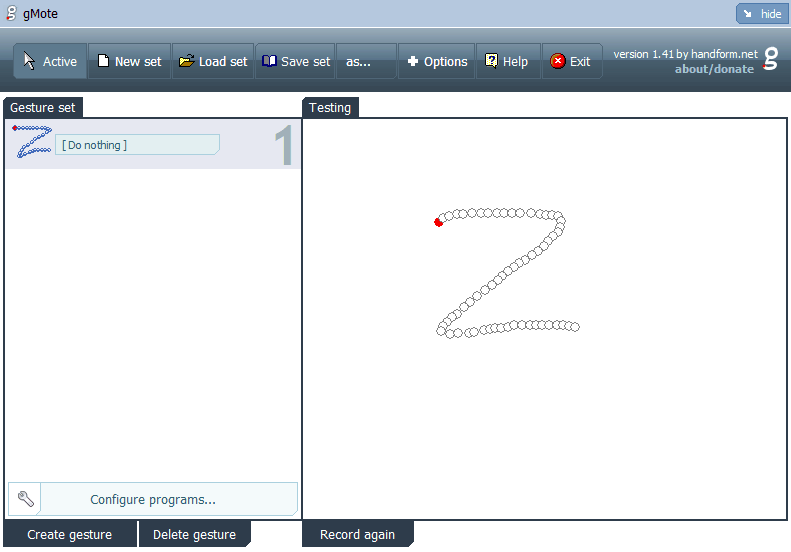
Valitettavasti Gmotella ei ole venäläistä kieltä, eikä hän aina toimi oikein Windows 10: ssä.
Asetuspiste
SETPINT on omistusohjelma Logitech -hiirten ja näppäimistön (mutta tukemisen ja monien muiden laitteiden tuotemerkkien) perustamiseksi. Hiiren suhteen käytetään oikean ja vasemman avaimen kääntämiseen, samoin kuin "ripustamiseen" keskimmäiseen painikkeeseen (pyörällä) useista lisätoiminnoista: Selaimien skaalaussivut, vaihtaminen sovellusten välillä, automaattinen vieritys ikkunoita ja muiden tehtävien massaa.
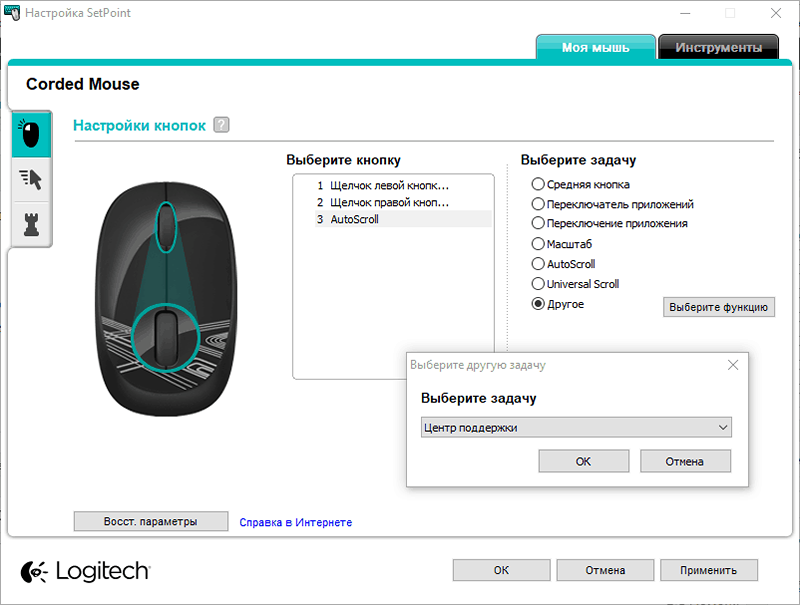
Lisäksi SETPoint antaa sinun vähentää ja lisätä hiiren herkkyyttä (DPI) sekä virittää se käytettäväksi peleissä.
- « Kolmansien -Party -widgetien asentaminen älytelevisioon (esimerkiksi Samsung, LG ja Philips)
- Kuinka hajauttaa kannettava tietokone eikä polta sen komponentteja »

